♪ 格安・快適 スマホ生活 (Goo スマホ g03 の場合) ♪ |
||||
| ガラケーと比べても月額費用半額以下! (一例:3,500円 >> 1,600円)* *:別途端末代 2〜3万円+音声通話料 10円/30秒が必要です | ||||
|
|
|
格安スマホ | DMM mobile デビュー! 今だけお得な キャンペーン 実施中! |
|
| 〜 回線選びから アプリの操作方法まで :操作方法入門編〜 | ||||
| キャリアー選び | スマホ本体選び | 初期設定方法 | 操作方法基本 | 便利な使い方 |
|
正直に言って、今までガラケーだけを使ってきた人にスマホの操作はかなりシンドイと思う。ガラケーだって使い始めは結構戸惑ったと思うけれど、殆どの人が電話とメール程度は何とか使えたと思う。 それがスマホになるとメカニカルなボタンの数は激減する。しかもフリップというのか折りたたんだLCD部分を開くと同時に画面が表示され、ボタンひとつで電話に応答できたのとは違って、着信電話に出るのも電源ボタンを押して画面の着信マークを右横にスワイプするなど独特の操作になるし、電話をかけるのもまず通話用アプリボタンを押して登録先を探して・・・と、ガラケーに比べると慣れるまではストレスが溜まると思う。 | ||||
1.各部の名称と基本操作 −−−*画面やボタン配置は機種によって少しずつ違います
 g03の例で、各部の名称は右図の通り。g03の場合、「戻る」と「メニュー」は右図では青い点で示してあるが、実際に使う場合は何も見えない。充電中などはLEDが点灯する。
g03の例で、各部の名称は右図の通り。g03の場合、「戻る」と「メニュー」は右図では青い点で示してあるが、実際に使う場合は何も見えない。充電中などはLEDが点灯する。
機種によって配置が異なるが、特に「戻る」「メニュー」は左右が入れ替わる機種もあるので注意が必要(一度使えば分かるとは思うが)
また、ホームボタンなど3つのボタンはタッチパネル上に表示される機種もある。
忘れちゃいけません! スマホは電話です。 電話をかけたりかかってきた電話に応答したり出来ないことには意味ありません。でも、何も知らないうちに電話がかかってくると・・・出られないんです(私の体験から:苦笑)。
まずはかかってきた電話にでる方法:
 電話がかかってきた時の画面は画面表示中(操作中)と 非表示中で違ってくる。
電話がかかってきた時の画面は画面表示中(操作中)と 非表示中で違ってくる。
何も操作しないで画面がオフしている時には右図のような画面が表示される。
電話にでるなら、この白丸に受話器のアイコンを右にスワイプする。車内など電話に出られない時は左にスワイプする。
機種によっても違うが、設定で電源ボタンやホームボタンなどを「応答」に割り当てることが出来る場合もある。
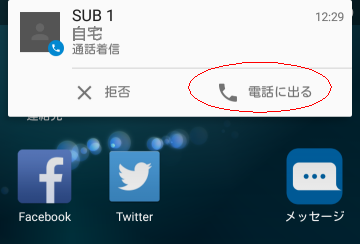 操作中などで画面が表示されているときは、下の図のように着信表示が画面上部に表示される。こちらは、「電話にでる」をタップすれば応答できる。
操作中などで画面が表示されているときは、下の図のように着信表示が画面上部に表示される。こちらは、「電話にでる」をタップすれば応答できる。
2.
4.
Access Counter: